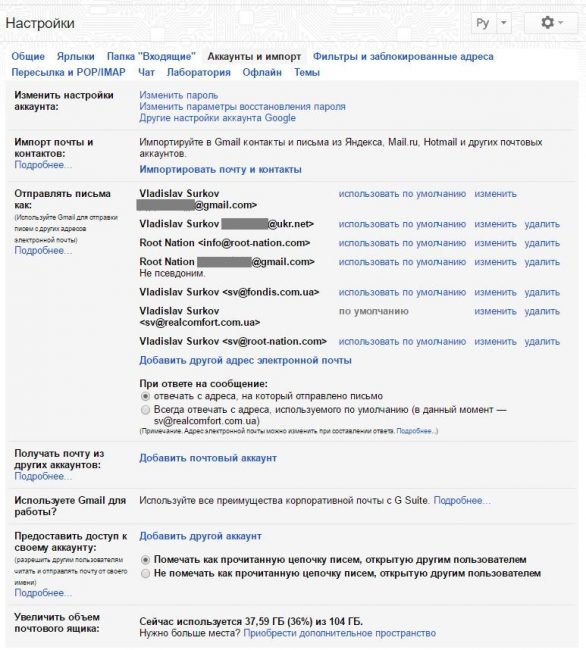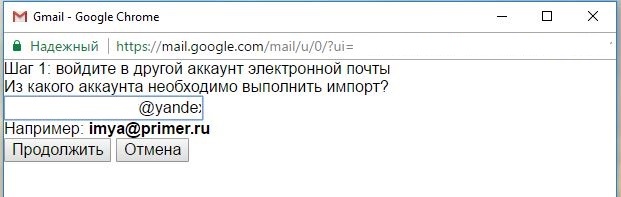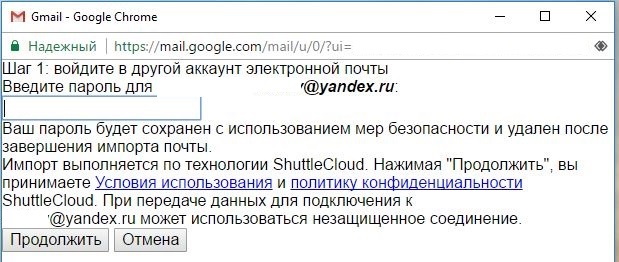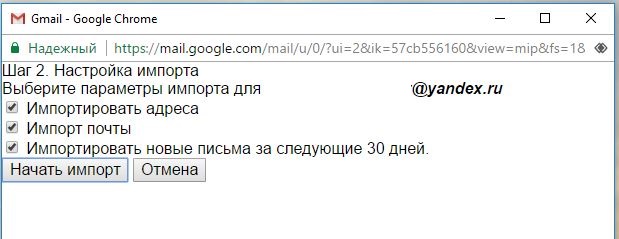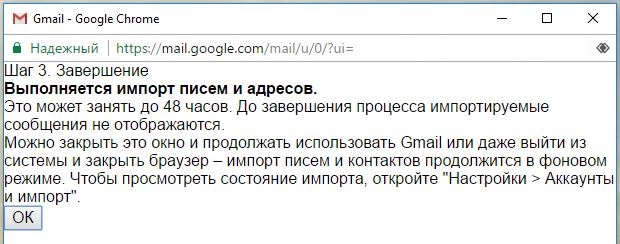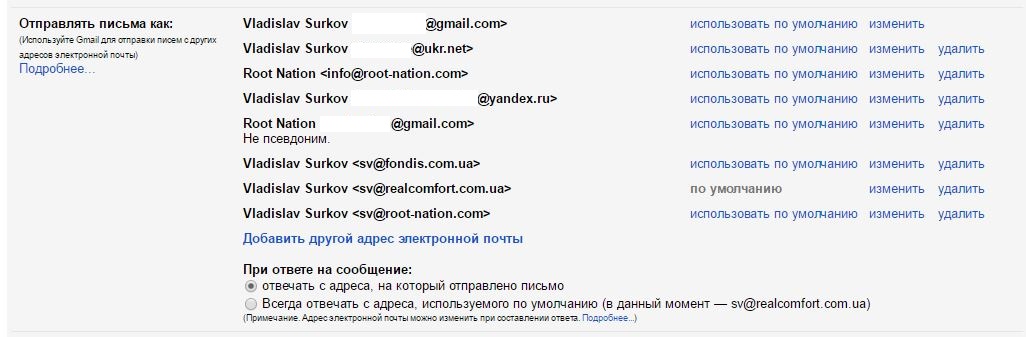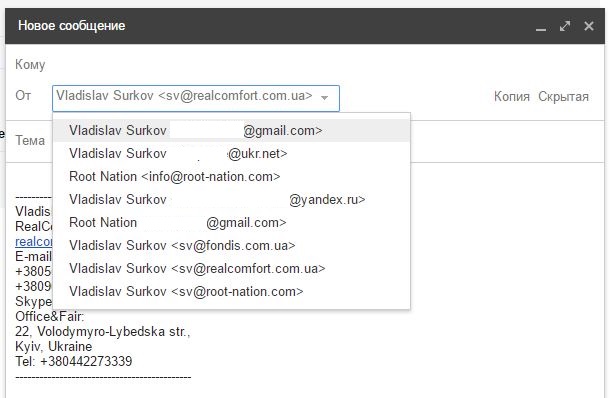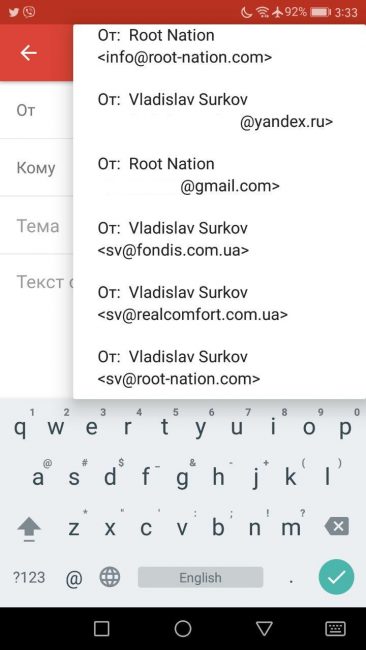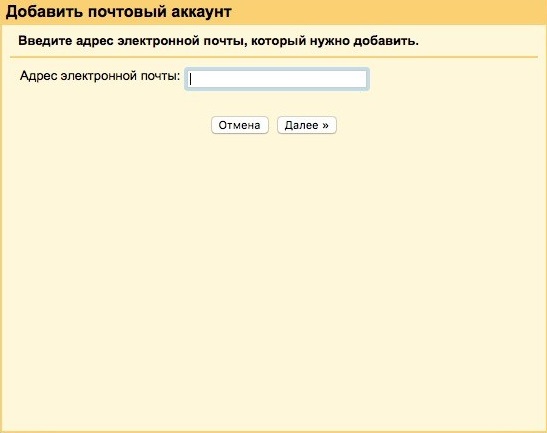Във връзка с планираното блокиране на някои руски ресурси в Украйна, реши да напише кратка инструкция за миграция на поща за потребители, чиито основни пощенски кутии се намират на сървърите на Yandex и Mail.Ru. След настройките ще можете да използвате стария адрес за получаване и изпращане на съобщения, но само през Gmail клиента.
Бих искал да ви напомня, че блокирането ще влезе в сила от около 1 юни. В този материал няма да разглеждам „предателство“ или „победа“, анализирам техническите аспекти и оценявам решението за блокиране на интернет ресурси. Разбирам, че поради някои обективни и субективни обстоятелства много потребители от Украйна може да имат пощенски кутии на сървъри в Руската федерация. Освен това тези имейл адреси могат да бъдат на много години, а пощенските архиви са натрупали много полезна информация, която не искате да загубите. Струва си да се отбележи, че всъщност самите данни най-вероятно няма да бъдат загубени. Въпреки това, работата удобно с тях, както преди, най-вероятно няма да работи. Разбира се, всяко блокиране може да бъде заобиколено, но това е друга история.
Тази инструкция е подходяща за импортиране на почти всяка електронна поща, независимо от инцидента на блокиране. Например, просто намирам Gmail клиента за много удобен, така че събрах всичките си пощенски кутии тук преди много време, за да работя с тях от едно място. Описаният метод ще ви позволи да взаимодействате напълно със стария e-mail, получавайте писма до него, отговаряйте им и изпращайте нови съобщения от обичайния адрес. Вашите податели и получатели просто няма да забележат никакви промени и няма да се налага да уведомявате никого за новия адрес e-mail (между другото, като допълнителен бонус, това ще ви помогне да запазите адреса на основния си акаунт в Google в тайна). В същото време всички операции с пощата ще се извършват чрез сървърите на Google, които не са засегнати от блокиращото действие.

И така, първото нещо, от което се нуждаете, е активен акаунт в Google. Освен това ще ви трябва достъп до старата пощенска кутия и писмата в нея. Ето защо е по-добре да помислите за настройката предварително, преди блокирането да е влязло в сила, в противен случай ще трябва да се научите да заобикаляте това блокиране по-късно.
Конфигуриране на Gmail за работа с други пощенски кутии
Отворете уеб клиента на Gmail в браузъра и отидете на настройките чрез знака в горния десен ъгъл:

След това намираме раздела „Акаунти и импортиране“, от който се нуждаем. Тук има много различни опции, така че нека анализираме какви възможности предоставя всяка от тях.
1 - Внос
Елементът „Импортиране на поща и контакти“ - говори сам за себе си - ще ви позволи бързо да прехвърлите всички съобщения и контакти в акаунта си в Gmail. Щракнете върху „Импортиране ...“ и следвайте инструкциите на прост съветник, влезте в старата поща, посочете обектите за импортиране и стартирайте процеса:
В зависимост от броя на обектите импортирането може да отнеме до 2 дни. Можете да проверите състоянието на импортиране в същия раздел:
Адресът на вашата стара (импортирана) поща автоматично ще се появи в елемента „Изпращане на поща като“ по-долу:
2 – Изпращане на писма
Ако не искате да импортирате всички имейли от стария акаунт, но искате да започнете с чист имейл, можете просто да пропуснете първата стъпка и веднага да настроите изпращане само на имейли от стария адрес чрез клиента на Gmail. Просто добавете произволен адрес в елемента „Изпращане на имейл като“:
В същото време Gmail ще ви помоли да потвърдите адреса и ще изпрати код на старата поща, който трябва да въведете в съответното поле.
Ако имате много адреси e-mail, можете да зададете един от тях като адрес "по подразбиране" - от ще се използва автоматично в полето "От" на имейла. А с помощта на превключвателя по-долу можете да посочите кой адрес да използвате, когато отговаряте на писма - адреса по подразбиране или този, на който е пристигнало писмото.
Във всеки случай, когато изпращате нови писма и отговаряте на входящо съобщение, винаги можете да промените адреса на подателя на всеки желан в падащия списък, който също ще бъде автоматично изтеглен в мобилния клиент на Gmail:
3 – Получаване на поща
Както вероятно вече сте забелязали, на етапа на импортиране на писма от стария акаунт можете също да посочите, че те ще бъдат получени в рамките на следващите 30 дни. Но по-скоро това е просто случаят, когато затворите старата кутия. Ако искате да продължите да работите на пълен работен ден с него, тогава трябва да настроите и получаването на писма. Тук също няма нищо сложно – кликвате върху „Добавяне на друг акаунт“, въвеждате идентификационни данни и получавате цялата нова поща в клиента на Gmail.
На този етап е по-добре да изберете режима Gmailify и самият Gmail ще изтегли цялата поща на клиента. Възможно е обаче да възникнат проблеми при импортиране на mail.ru в тази опция. В този случай можете да вземете цялата поща с помощта на протокола POP (може да се наложи да разрешите разрешение за използването му в настройките на пощата на mail.ru).
На този етап можете да настроите преки пътища за съобщения за всеки акаунт, така че да не се обърквате с кое поле работите в момента.
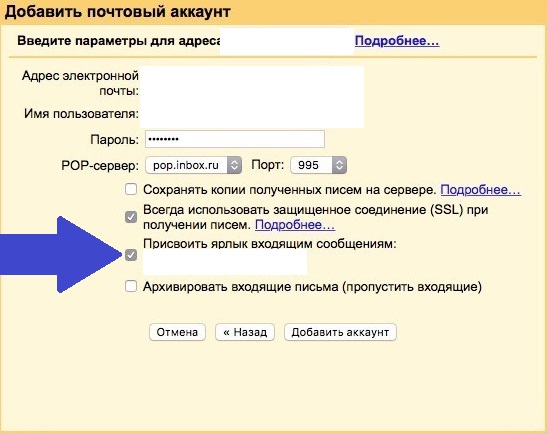
Като алтернативен вариант, който аз лично използвам - настройка на препращане на цялата нова поща към друг адрес (Gmail или друга поща, достъпна след блокиране) в интерфейса на старата система. Но тук вие сами решавате как да постъпите. На този етап можете да посочите дали да запазите новите входящи имейли в старата пощенска кутия или да ги изтриете, след като ги препратите към Gmail.
Това е всичко, надявам се, че вече сте готови да работите със старата поща Yandex или Mail.Ru (и всяка друга) по време на периода на блокиране. И може би моите инструкции просто ще ви помогнат да организирате пощата си, ако имате няколко пощенски кутии. Късмет!